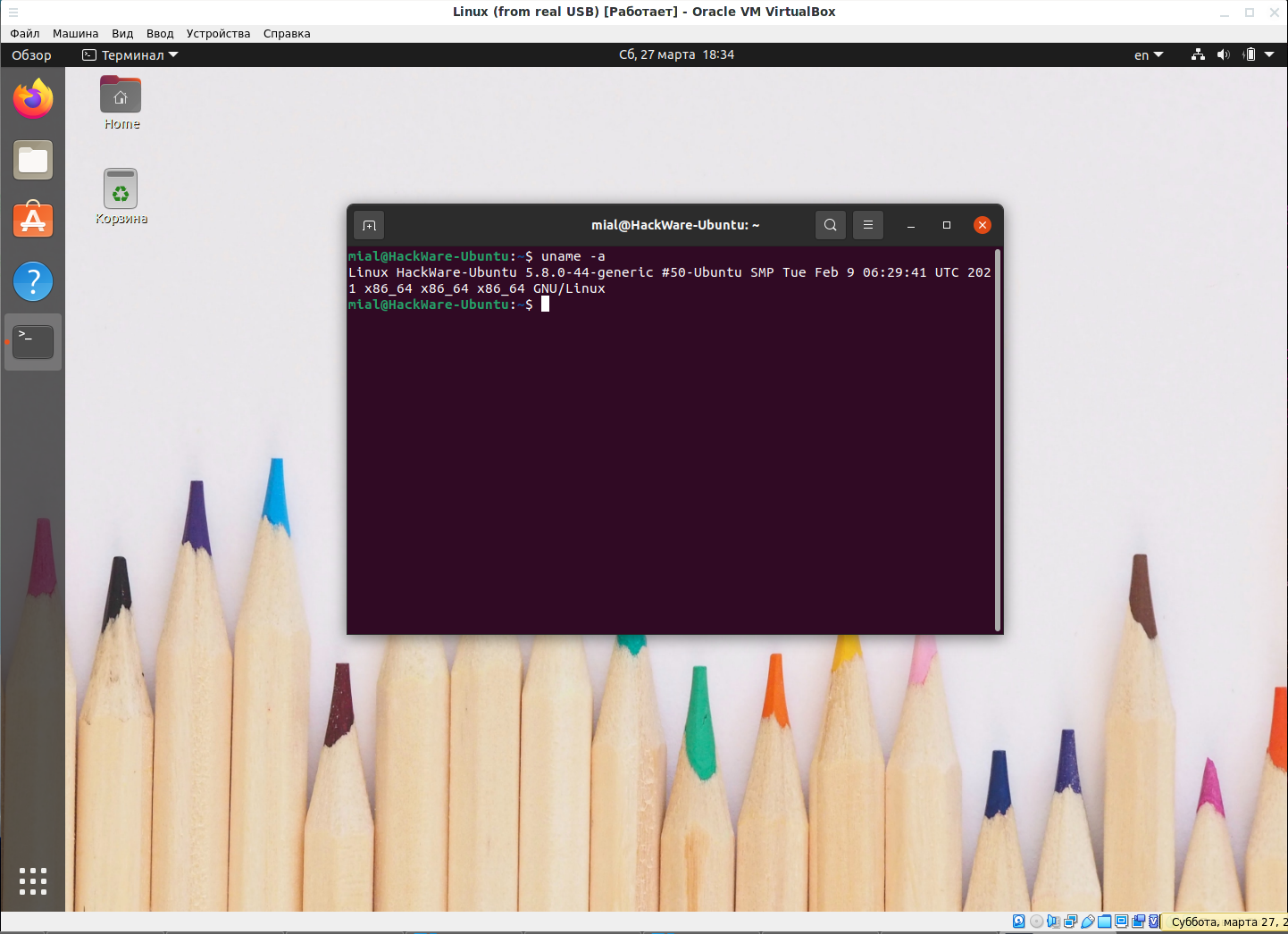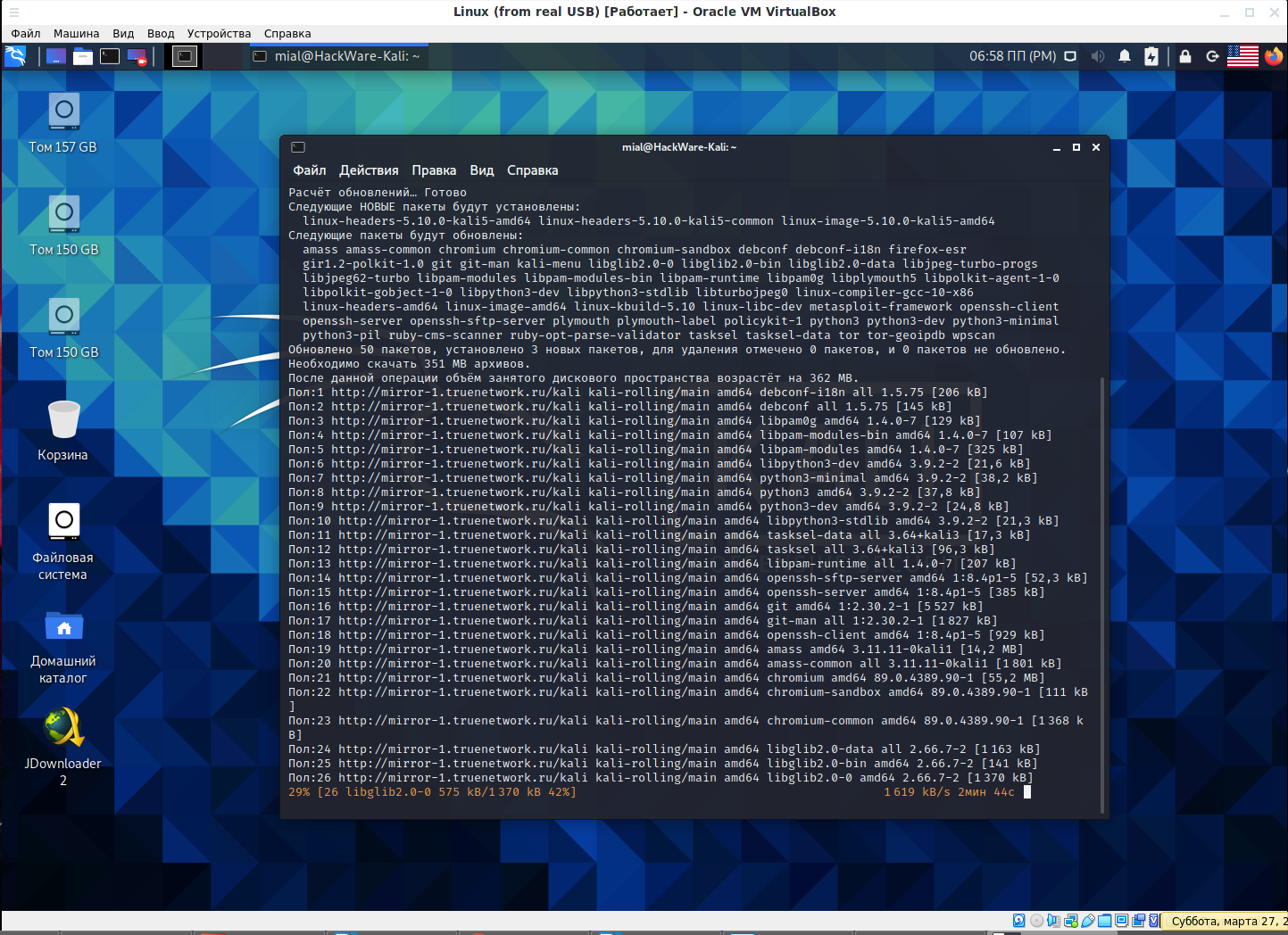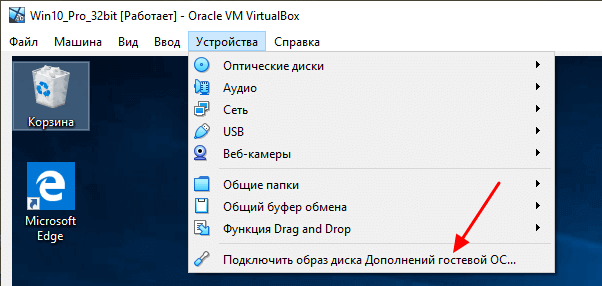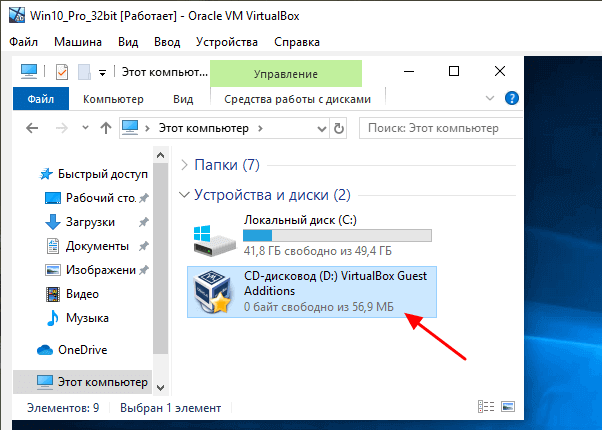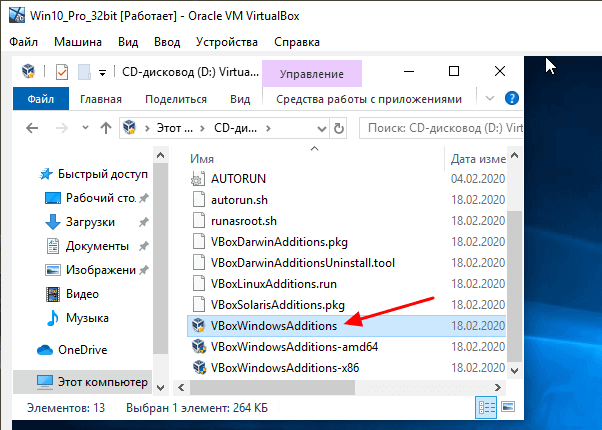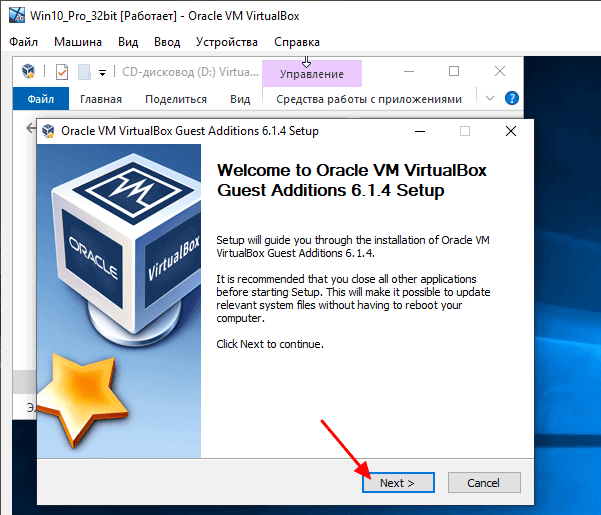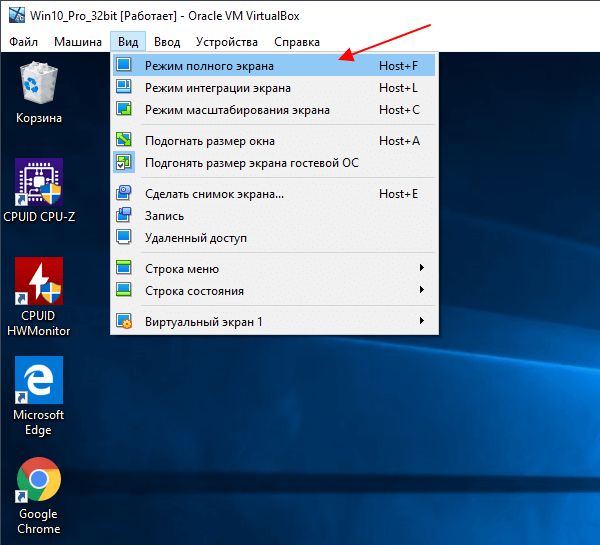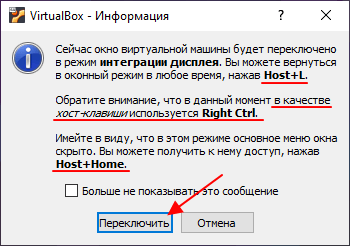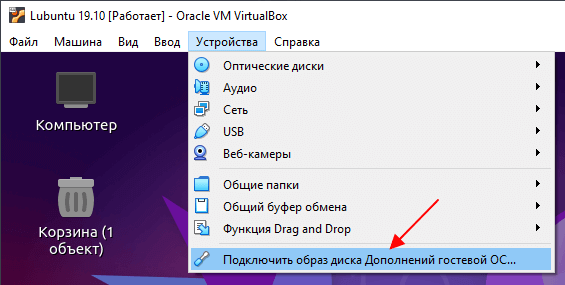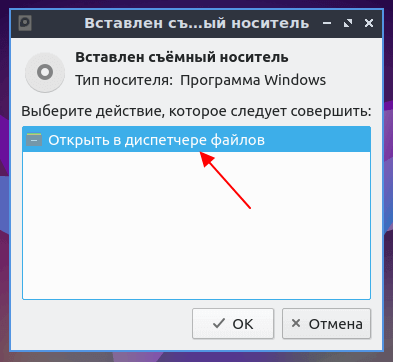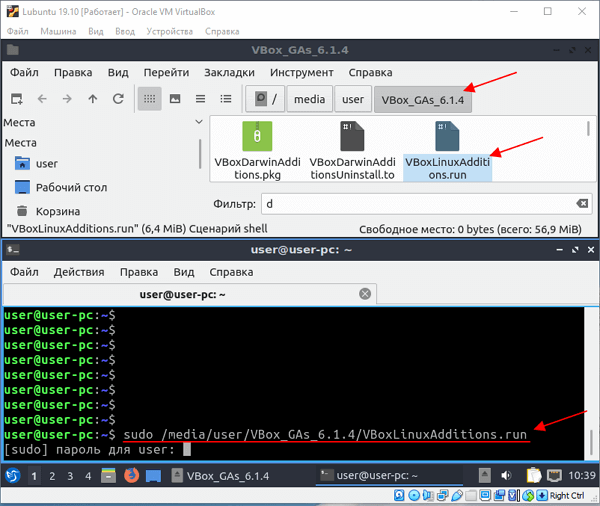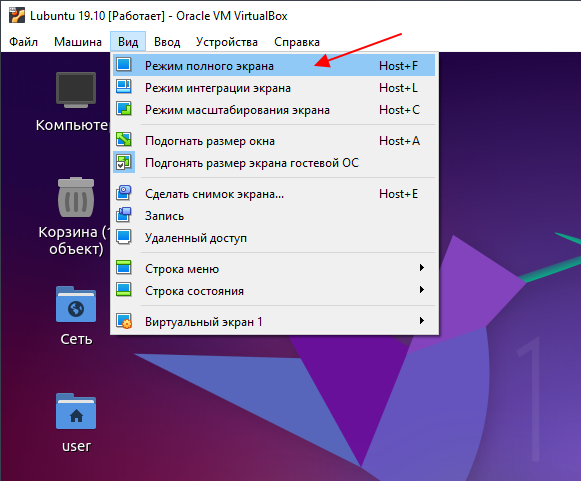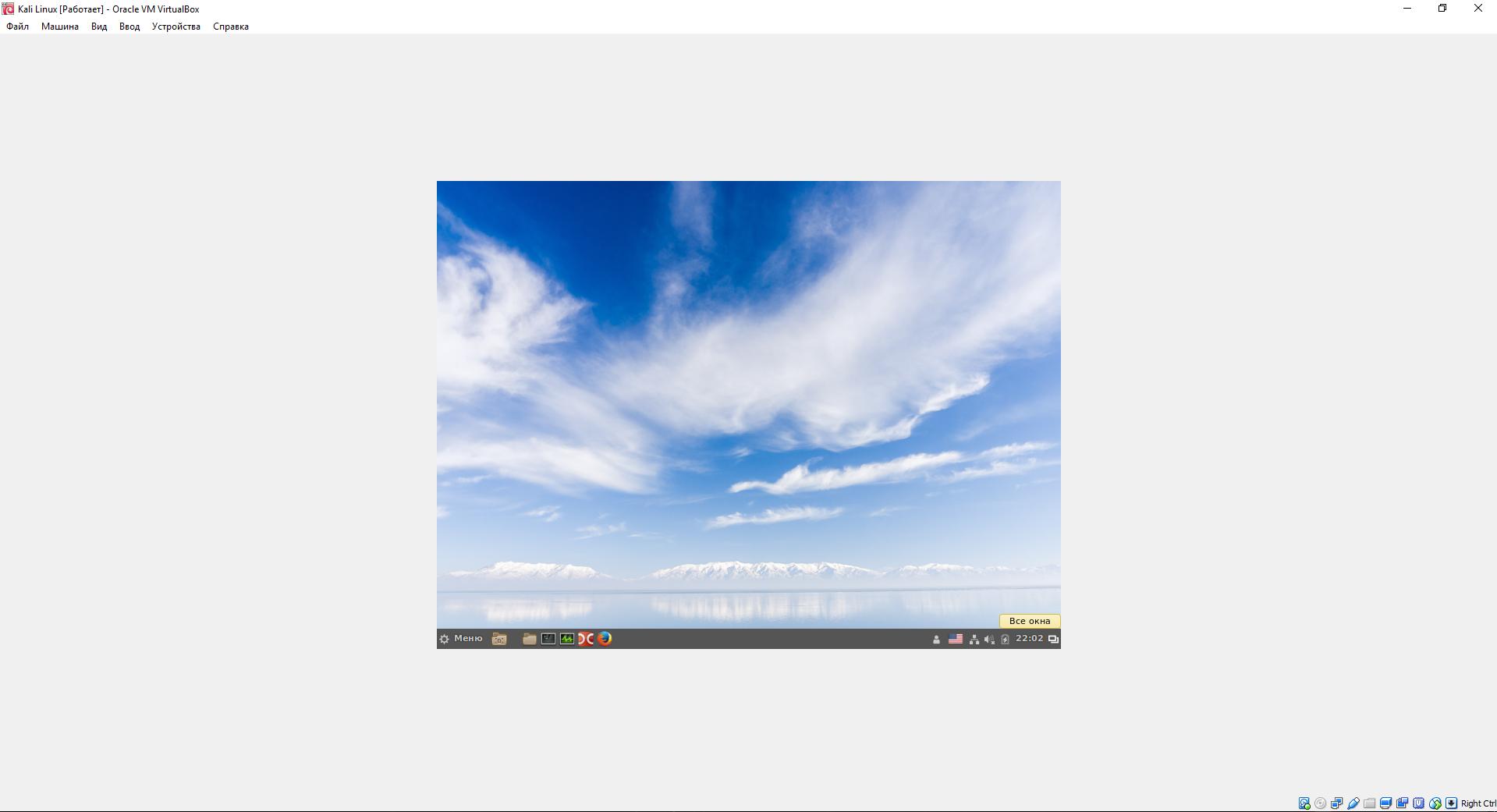как сделать kali linux на весь экран в virtualbox
Ubuntu в VirtualBox не растягивается до полного экрана, хотя установлены гостевые дополнения (РЕШЕНО)
1. Действительно ли установлены гостевые дополнения?
Во-первых, убедитесь, что у вас действительно установлены гостевые дополнения.
2. Включение полноэкранного режима и подгонки размера экрана гостевой ОС
Для перехода в полноэкранный режим нажмите Host+F, либо перейдите в Меню → Вид → Режим полного экрана (если у вас на английском, то тогда View → Full-screen Mode).
Если и это не помогло, то разверните окно виртуальной машины на максимум, затем перейдите в Меню → Вид → Подогнать размер экрана гостевой ОС, либо нажмите Host+A (если у вас на английском, то тогда View → Auto-resize Guest Display).
3. Смена типа графического контроллера
Если не сработало, попробуйте с разными графическими контроллерами. При выключенной виртуальной машине нужно перейти в её настройки, затем на вкладку Дисплей.
На этой вкладке в качестве Графического контроллера нужно установить VMSVGA или VboxVGA — попробуйте разные контроллеры и посмотрите, с каким из них сработает «Подогнать размер экрана гостевой ОС».
4. Переустановка и переконфигурация virtualbox-guest-x11:
5. Увеличьте размер видео памяти
В настройках виртуальной машины увеличить размер видео памяти до максимума
6. Вручную измените настройки разрешения экрана
Перейдите в настройки разрешения экрана вашей гостевой виртуальной машины и выберите другое, более подходящее.
Какой-то из этих методов должен вам помочь. Напишите в комментариях — какой именно, это поможет другим пользователям, кто столкнулся с точно такой же проблемой.
Если ничего не помогает, то рекомендуется обновить VirtualBox до последней версии, а также сделать полное обновление системы и перезагрузиться:
Linux в VirtualBox не растягивается до полного экрана (РЕШЕНО)
По умолчанию в гостевой виртуальной машине маленькое разрешение экрана с которым некомфортно работать. Для того, чтобы растянуть экран виртуальной машины до размера вашего монитора, необходимо, чтобы в виртуальной машине были установлены Гостевые дополнения VirtualBox (Guest Additions). Этот пакет является драйверами для виртуальных устройств и позволяет в большей степени интегрировать хост машину и виртуальную.
Инструкции по установки Гостевых дополнений VirtualBox в различные дистрибутивы Linux:
Кстати на Kali Linux (которая на скриншоте), Гостевые дополнения VirtualBox установлены по умолчанию, поэтому их установка не требуется.
Для перехода в полноэкранный режим нажмите Host+A, либо перейдите в Меню → Вид → Режим полного экрана.
Если и это не помогло, то разверните окно виртуальной машины на максимум, затем перейдите в Меню → Вид → Подогнать размер экрана гостевой ОС. Если у вас на английском, то тогда View → Auto-resize Guest Display.
Если не сработало, попробуйте с разными в настройках виртуальной машины поменять тип графического контроллера. Для этого при выключенной виртуальной машине нужно перейти в её настройки, затем на вкладку Дисплей. На этой вкладке в качестве Графического контроллера нужно установить VMSVGA или VboxVGA — попробуйте разные контроллеры и посмотрите, с каким из них сработает «Подогнать размер экрана гостевой ОС».
Некоторые пользователи сталкивались с тем, что даже это не помогало. В таком случае, необходимо вернуться к Гостевым дополнениям VirtualBox — весьма вероятно, что они не установились из-за того, что их установка закончилась ошибкой.
Kali 2021.1 на Virtual Box не растягивается экран
Обновился с 2020.2 до 2021.1, и снова возникла старая проблема с гостевыми дополнениями. После обновления самого VirtulaBox до последней версии буфер обмена заработал, но экран по прежнему не растягивается. Пробовал старое решение
Приветствую! У меня VirtualBox отлично работает, экран растягивается (причём теперь в последних версиях Kali гостевые дополнения предустановлены по умолчанию). Попробуйте нажать Host+A (или через меню) растянуть экран. Также попробуйте изменить настройки разрешения экрана в гостевой ОС.
Именно так было и у меня, тоже сначала получился экран с прокруткой, но потом как-то я его «дожал». К сожалению, не помню как именно. То есть гостевые дополнения работают, но что-то им не хватает или мешает какая-то настройка экрана.
@Wh4t3v3r, не знаю, актуально ли для вас ещё это, но я вспомнил, как исправил свою проблему!
При выключенной виртуальной машине нужно перейти в её настройки, затем на вкладку Дисплей.
На этой вкладке в качестве Графического контроллера нужно установить какой-нибудь другой. У меня нормально работает с VMSVGA.
(основной монитор, кстати через hdmi подключён, хотя может это и не важно, т.е. старый монитор был через vga и при его замена никак не повлияла)
upd: но если режим масштабирования включить с такой настройкой, то при подходящем разрешении выглядит почти правильно
Разверните окно виртуальной машины на максимум, затем перейдите в Меню → Вид → Подогнать размер экрана гостевой ОС. Если у вас на английском, то тогда View → Auto-resize Guest Display. Вполне возможно, что именно это мне и помогло! Я помню что переключал все режимы. Если не сработало, попробуйте с разными графическими контроллерами, также проверяйте, что ваши собственные настройки разрешения не мешают — просто смотрите, появились ли более подходящие разрешения экрана.
Если не поможет, то возможно, сейчас уже влияют ваши ручные настройки разрешения экрана. Попробуйте разные Графические контроллеры и при этом после загрузки пытаться переходить в режим Полного экрана, а также смотреть доступные разрешения.
Также попробуйте поменять тип графического контроллера, войти в режим полного экрана и перезагрузиться — чтобы компьютер сразу включился в полном экране.
В конечном счёте всё должно работать как следует.
Как сделать виртуальную машину VirtualBox на весь экран
Сразу после установки операционной системы на виртуальную машину VirtualBox, она доступна пользователю в небольшом окне. Данное окно можно увеличить, изменив разрешение экрана, но этого не всегда достаточно. Для полноценной работы часто требуется открыть виртуальную машину VirtualBox весь экран.
Именно этому вопросу и посвящена эта статья. Здесь вы узнаете, как сделать VirtualBox на весь экран в случае операционных систем Windows и Linux.
Как сделать VirtualBox на весь экран в случае Windows
Если вы хотите открыть виртуальную машину VirtualBox на весь экран, то сначала вам необходимо установить дополнения для гостевой системы. Без этого полноэкранный режим не сможет подстраиваться под разрешение вашего экрана и пользоваться им будет неудобно. Кроме этого, без дополнений для гостевой системы не будут работать многие другие функции программы VirtualBox, могут не работать.
Для того чтобы установить дополнения запустите вашу виртуальную машину с Windows, откройте меню « Устройства » и выберите опцию « Подключить образ диска Дополнений гостевой ОС ».
После этого в вашей виртуальной системе появится CD-дисковод с программным обеспечением от VirtualBox.
Откройте данный диск и запустите программу « VBoxWindowsAdditions ». Это установщик, с помощью которого вы сможете установить дополнения для гостевой системы (в случае Windows).
Дальше начнется установка дополнений для гостевой системы. На этом этапе нет ничего сложного, устанавливаем дополнения, как и любую другую программу. После завершения установки соглашаемся на перезагрузку виртуальной машины.
На этом все, после следующего запуска виртуальная машина VirtualBox будет готова к разворачиванию на весь экран. Для этого достаточно открыть меню « Вид » и выбрать вариант « Режим полного экрана ».
После этого появится предупреждение с информацией о комбинациях клавиш. Это сообщение лучше внимательно прочесть, для того чтобы у вас не возникло проблем с выходом из полноэкранного режима виртуальной машины VirtualBox. После прочтения нажимаем на кнопку « Переключить » и виртуальная машина открывается на весь экран.
По умолчанию в VirtualBox используются следующие комбинации клавиш:
Как сделать VirtualBox на весь экран в случае Linux
Если на виртуальной машине VirtualBox у вас установлен Linux (например, Ubuntu, Kali Linux или любой другой), то процедура настройки будет немного отличаться.
Для начала нужно установить дополнения для гостевой системы. Для этого запустите виртуальную машину, откройте меню « Устройства » и выберите « Подключить образ диска Дополнений гостевой ОС ».
После этого диск с программным обеспечением VirtualBox должен автоматически примонтироваться и на экране появится предложение открыть его в диспетчере файлов.
Открываем диск в диспетчере файлов и смотрим каталог, в который он был примонтирован. В нашем случае это « /media/user/VBox_Gas_6.1.4 ». В данном каталоге должен быть файл « VBoxLinuxAdditins.run », он отвечает за установку дополнения гостевой системы.
Чтобы запустить установку, файл « VBoxLinuxAdditins.run » нужно запустить через терминал с Root-правами. Для этого открываем терминал Linux и выполняем следующую команду:
Обратите внимание, на вашей системе путь к файлу « VBoxLinuxAdditins.run » может отличаться.
После завершения установки перезагружаем виртуальную машину.
После перезагрузки вы сможете открывать виртуальную машину VirtualBox на весь экран. Это можно делать с помощью меню « Вид – Режим полного экрана » или с помощью комбинаций клавиш.
HackWare.ru
Этичный хакинг и тестирование на проникновение, информационная безопасность
Решение проблемы: в Kali Linux перестали работать дополнения гостевой системы VirtualBox (маленький экран, не работает буфер обмена)
Если сразу после установки Kali Linux в VirtualBox изображение рабочего стола виртуальной системы не растягивается на весь экран, то вам нужно установить дополнения гостевой системы VirtualBox:
Если же у вас уже установлены эти дополнения гостевой ОС, но в какой-то момент они перестали работать (стал маленьким экран, нет общего буфера обмена с гостевой ОС)
и простая переустановка virtualbox-guest-x11 не помогает, то попробуйте найденное на форуме решение:
Причина возникновения проблемы
В моей ситуации после неудачного обновления (закончилось место на физическом диске, на котором размещён виртуальной диск гостевой ОС) появилась эта проблема. Как я уже написал, простая переустановка дополнений гостевой ОС не помогала. Описанное выше решение позволило полностью разрешить проблему.
Но кроме аварийного завершения работы во время обновления, очень частой причиной того, что в Kali Linux перестали работать гостевые дополнения VirtualBox является ОДНОВРЕМЕННОЕ обновление ядра и гостевых дополнений. Проблема точно возникает при мажорных обновлениях ядра Linux, например, с 4.16 до 4.17. Если происходит обновление в рамках одной ветки, например с 4.17.2 до 4.17.3, то, вроде бы, проблема не возникает.
Механизм возникновения этой ошибки в следующем:
Если вы попали в описанную выше ситуацию, то предложенные выше способ поможет вам.
Чтобы не допустить подобной ситуации, нужно делать (мажорные) обновления ядра Linux и гостевых дополнений VirtualBox раздельно – после перезагрузки.
По идее, сначала нужно обновлять гостевые дополнения VirtualBox, поскольку они предназначены для работы и с новым ядром, и со старым. Если вы сначала обновите ядро Linux, то может оказаться так, что старые гостевые дополнения VirtualBox не способны работать с новым ядром или работают с ошибками.
В некоторых редких случаях, не помогает даже описанный метод. Тогда вариант только один – ждать, пока обновятся дополнения гостевой ОС до совместимых с текущим ядром Linux.